你最近升级到iOS 13后,是否遇到过iPhone被禁用的问题?你不再能够使用之前的密码来解锁设备吗?这是因为iOS 13更加注重安全性,它会在特定情况下要求你更改密码。如果你忘记了旧密码或者多次尝试后被禁用了,不要担心!本文将介绍三种不同的方法来重置已禁用的iPhone,并重新使用你的设备。
当你的iPhone被禁用时,你是否意识到有无需iTunes和任何密码的最佳方法来解锁它?是否听说过使用FoneLab iOS 解锁工具可以轻松重置已禁用的iPhone,擦除屏幕密码、删除Apple ID,并解除屏幕时间限制?继续阅读,了解如何使用这个功能强大而简便的工具来重置已禁用的iPhone。
關鍵要點:
- 升级至iOS 13可能导致iPhone被禁用,无法使用旧密码。
- 使用FoneLab iOS 解锁工具可以在没有iTunes和任何密码的情况下重置已禁用的iPhone。
- 通过iCloud网站和Apple ID也可以解锁已禁用的iPhone。
- 如果之前同步过iPhone和iTunes,也可以使用iTunes来重置已禁用的设备。
- 了解常见问题,帮助你更好地解决和处理已禁用的iPhone。
无需 iTunes 即可重置已禁用 iPhone 的最佳方法(无需任何密码)
对于那些忘记密码或被禁用的 iPhone 用户来说,重置设备似乎变得有点困难。然而,不必担心,因为有一种简单而有效的方法可以帮助你重置已禁用的 iPhone,而无需 iTunes 或任何密码。
使用 FoneLab iOS 解锁工具是重置已禁用 iPhone 的最佳方法。这个功能强大且易于使用的工具可以帮助你擦除屏幕密码、删除 Apple ID,并解除屏幕时间限制。
你只需要按照以下步骤操作:
- 将你的 iPhone 连接到电脑上。
- 下载并安装 FoneLab iOS 解锁工具。
- 打开工具并选择 “解除锁屏密码” 选项。
- 根据工具的指示,进入 DFU 或恢复模式。
- 等待工具检测并下载适用于你的 iPhone 的固件。
- 点击 “开始解锁” 按钮。
- 耐心等待工具完成解锁过程。
通过使用 FoneLab iOS 解锁工具,你可以轻松重置已禁用的 iPhone,无需 iTunes 或任何密码。无论你是忘记密码,还是因为其他原因被禁用,这个工具都能帮助你解决问题并重新使用你的设备。
如何通过 iCloud 重置已禁用的 iPhone(需要 Apple ID)
如果你记得你的Apple ID和密码,并且已启用了“查找我的iPhone”功能,你可以使用iCloud来重置已禁用的iPhone。只需登录到iCloud网站,找到你的设备并选择擦除选项即可。需要注意的是,这个方法只适用于已连接到Wi-Fi或开启了移动数据连接的iPhone,并且设备当前处于在线状态。
使用iCloud重置已禁用的iPhone的步骤:
- 在电脑或其他设备上打开浏览器,输入icloud.com。
- 使用你的Apple ID和密码登录。
- 点击“查找iPhone”选项。
- 选择“所有设备”并找到你的已禁用的iPhone。
- 点击“擦除iPhone”选项。
- 在弹出窗口中确认擦除操作。

通过iCloud重置已禁用的iPhone是一个方便且安全的方法,但前提是你必须知道你的Apple ID和密码。如果你忘记了这些信息,你可以尝试其他方法来解锁和重置已禁用的iPhone。
如何使用 iTunes 重置已禁用的 iPhone(关闭查找我的 iPhone)
如果你之前同步过iPhone和iTunes并且关闭了“查找我的iPhone”功能,你可以使用iTunes来重置已禁用的iPhone。只需连接到已安装最新版本的iTunes的计算机上,选择设备并点击恢复按钮即可。
使用iTunes重置已禁用的iPhone的步骤如下:
- 确保你的电脑上已安装最新版本的iTunes。
- 使用USB线将已禁用的iPhone连接到电脑上。
- 打开iTunes并选择连接的设备。
- 在设备概述页面中,点击“恢复 iPhone”按钮。
- 确认操作并等待iTunes完成重置过程。
通过使用iTunes重置已禁用的iPhone,你可以轻松解决无法访问设备的问题。记住,在进行重置之前,请确保你已经备份了你的重要数据,以防在恢复过程中数据丢失。
如何在没有 iTunes 的情况下重置已禁用的 iPhone 的常见问题
在尝试解锁已禁用的 iPhone 时,你可能会遇到一些常见问题。下面是一个解答这些问题的指南,帮助你解决禁用的 iPhone 无法使用的情况。
问题1:我已经尝试多次错误密码,现在我的 iPhone 被禁用了,我该怎么办?
如果你的 iPhone 因为多次尝试错误密码而被禁用,不必担心,你有几种解决方法。首先,你可以等待一段时间,然后再次尝试输入正确的密码。当你的 iPhone 被禁用时,系统会显示一个倒计时器,告诉你需要等待多长时间才能再次尝试。如果你不想等待或者不记得密码,你可以尝试使用其他重置方法来解锁你的 iPhone。
问题2:如果我没有 iTunes,还能重置已禁用的 iPhone 吗?
是的,即使你没有安装 iTunes,你仍然可以重置已禁用的 iPhone。前面的章节介绍了使用 FoneLab iOS 解锁工具、iCloud 和其他方法来解锁你的设备,这些方法不需要 iTunes。只需按照相关步骤进行操作,你就可以成功重置已禁用的 iPhone。
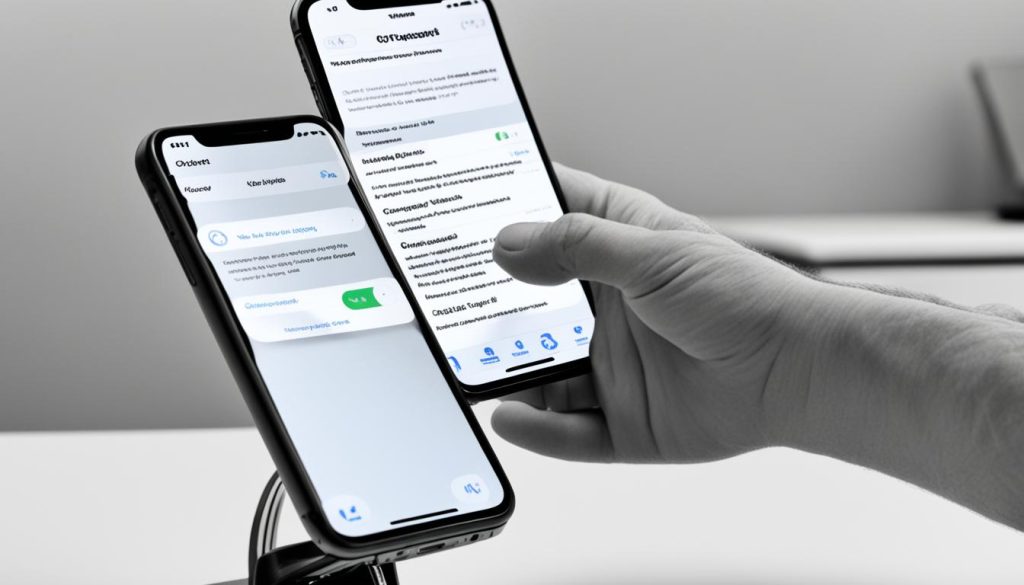
问题3:我忘记了 Apple ID 和密码,怎么重置已禁用的 iPhone?
如果你忘记了 Apple ID 和密码,并且没有其他重置选项,你可能需要联系 Apple 支持来解决这个问题。他们可能会要求你提供一些证明身份的信息,以便帮助你恢复访问。记得使用官方渠道与 Apple 支持联系,以确保你的账户和设备安全。
问题4:如何解决禁用的 iPhone 无法使用的问题?
如果你的 iPhone 被禁用而无法使用,可以尝试以下解决方法:
- 使用 FoneLab iOS 解锁工具来重置设备。
- 通过 iCloud 网站擦除设备并恢复出厂设置。
- 使用安装了最新版本 iTunes 的计算机来恢复设备。
根据你的具体情况,选择其中一种方法可以帮助你解决禁用的 iPhone 无法使用的问题。
iPhone 停用破解工具
解决iPhone停用无法使用的问题可能会变得非常棘手和困惑,尤其是当你无法通过其他方法来解锁禁用的iPhone时。然而,你不必担心,因为有一种专业的iPhone停用破解工具可以帮助你轻松解决这个问题,而无需iTunes或繁琐的验证步骤。
这个iPhone停用破解工具是一种高效而可靠的解决方案,可以帮助你解除已停用的iPhone,并使其再次可用。它具有强大的功能,可以删除各种类型的屏幕锁,包括密码、Touch ID和Face ID等。使用这个工具,你可以快速恢复对你的设备的访问,而不需要记住原始密码或面临数据丢失的风险。
解锁已停用的iPhone的过程非常简单。你只需将你的设备连接到电脑上,运行这个专业的解锁工具,然后按照简明的指南来操作。它将帮助你重置已禁用的iPhone,使其恢复正常使用。无论你忘记了密码还是因为其他原因被停用,这个工具都可以帮助你解决问题。
使用这个专业的iPhone停用破解工具,你不再需要担心无法使用你的禁用的iPhone。它提供了一种快速、简便的解决方案,帮助你重新获得对你的设备的完全控制。不管你面临什么样的停用问题,这个工具都可以满足你的需求,让你的iPhone重新焕发生机。
关于已停用 iPhone 的常见问题
如果您的 iPhone 已停用,您可能会遇到一些常见的问题。下面是一些常见问题的解答,希望对您有所帮助。
已停用的 iPhone 1 小时的等待时间代表什么意思?
如果您输入错误的密码多次连续尝试解锁您的 iPhone,设备将会被停用一段时间。通常,当您的 iPhone 被停用时,您将会看到一条消息显示剩余的等待时间。当您看到 “已停用,请稍候再试” 或 “连接到 iTunes” 的消息时,意味着您需要等待一段时间才能重新尝试解锁您的 iPhone。等待时间的长短取决于您之前连续输入错误密码的次数。
如何解决已手动禁用的 iPhone?
如果您不记得您的密码并且已手动禁用了您的 iPhone,您有几种解决方法:
1. 使用 iCloud:如果您已启用了 “查找我的 iPhone” 功能并且将您的 iPhone 连接到互联网,您可以通过 iCloud 远程擦除您的设备并重新设置密码。
2. 使用 iTunes:如果您之前同步过 iPhone 并且已经在您的计算机上安装了 iTunes,您可以通过连接您的 iPhone 到计算机并使用 iTunes 恢复设备来解决已手动禁用的问题。
希望以上解答对于您解决已停用的 iPhone 的常见问题有所帮助。如果您还有其他疑问,请在下方评论区留言,我们会尽快回复您的问题。